La gran apuesta de Microsoft para este 2021 es la nueva actualización de su sistema operativo, Windows 11. Dicha actualización viene cargada de novedades interesantes tanto en aspecto visual como funcionales, pero también muchas dudas para todos aquellos usuarios que quieren actualizar sus dispositivos.
Desde la presentación oficial de Windows 11, ha habido una gran confusión en cuanto a los requerimientos del sistema para poder realizar su instalación, por lo que Microsoft ha estado actualizando el documento de soporte para suavizar la situación, pero al parecer, no lo ha conseguido.
Anteriormente, Microsoft había confirmado que para poder tener acceso a la actualización, el dispositivo debería tener como mínimo el TPM 1.2, sin embargo, en las últimas horas ha modificado ese requisito, ahora es necesario tener como mínimo el TPM 2.0.
Pero no solo ese requisito han modificado los Redmond, también han cambiado los CPU necesarios para que se pueda ejecutar la nueva generación de Windows, en pocas palabras, para que usted pueda ejecutar Windows 11 en su ordenador deberá contar con uno de estos CPU:
- Intel 8th Gen, 9th Gen, 10th Gen, 10th Gen, 11th Gen y más reciente.
- Intel Xeon Skylake-SP, Cascade Lake-SP, Cooper Lake-SP y Xeon Ice Lake-SP.
- Pentium y Celeron más nuevos.
- AMD Ryzen 2000, 3000, 4000 y 5000.
- AMD Ryzen Threadripper 2000, 3000 y Pro 3000.
- AMD EPYC de 2.ª generación y EPYC de 3.ª generación
Si su problema no es de procesador sino más bien por no tener el chip TPM 2.0 o no tener el chip en sí en su ordenador, tenemos la solución para usted. Para conseguir omitir este requisito vamos a modificar los archivos de instalación o bien, realizando cambios en el Registro de Windows, ¿te animas?, vamos allá.

Cómo omitir el requisito TPM 2.0 en la instalación de Windows 11
La primera opción a la que vamos a recurrir para omitir el requisito de TPM 2.0 es accediendo al Registro de Windows durante el proceso de instalación. Cuando nuestro ordenador no cuenta con el chip o requisito, nos aparecerá la siguiente imagen en donde nos indica que no es compatible.
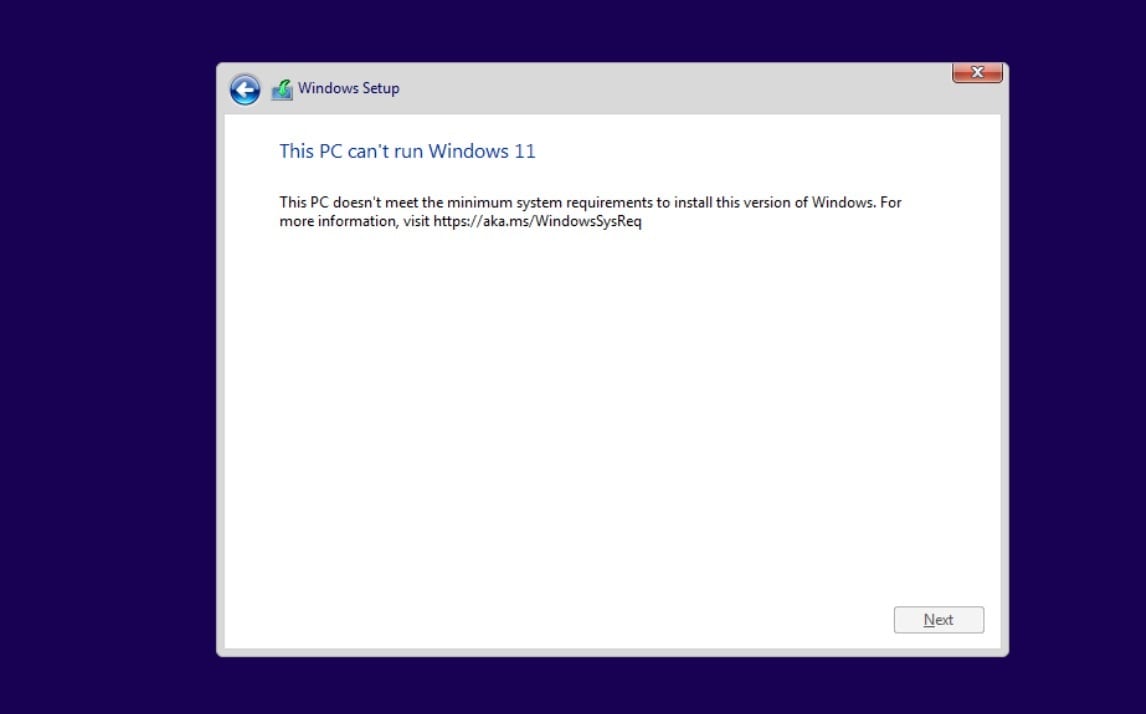
Cuando lleguemos a ese aviso, vamos a presionar Shift + F10 que nos permitirá abrir una ventana en el símbolo del sistema (MS-DOS). En MS-DOS usted debe ejecutar regedit.exe y crear una nueva clave «LabConfig» en HKEY_LOCAL_MACHINE \ SYSTEM \ Setup. En dicha clave, cree estas dos nuevas entradas:
- BypassTPMCheck = dword: 00000001
- BypassSecureBootCheck = dword: 00000001
Una vez realizado el proceso, solo tenemos que guardar los cambios y desaparecerán los errores de incompatibilidad.
El segundo opción consiste en modificar el archivo ISO. En este paso vamos a extraer todos los archivos de la ISO de Windows 11 y vamos a buscar un archivo que se llama «appraiserres.dll«, el cual seguidamente vamos a reemplazar con el mismo archivo de la ISO de Windows 10. Una vez realizado estos pasos, solo tenemos que crear nuevamente la ISO de Windows 11.
De esta forma podremos saltarnos el requisito TPM 2.0 en la instalación del nuevo Windows. Cabe mencionar que los chicos de Windows Latest han probado estos procedimientos en las recientes versiones filtradas de Windows 11 y han funcionado sin problema, sin embargo, podría no funcionar en la versión final que Microsoft lance a finales de año.



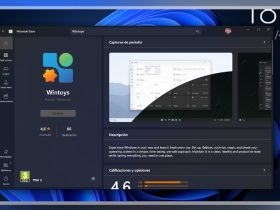
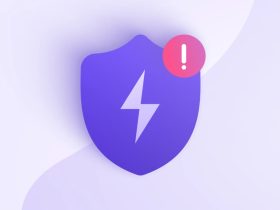
































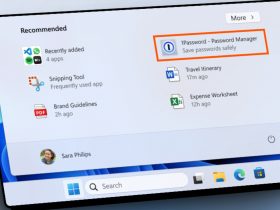
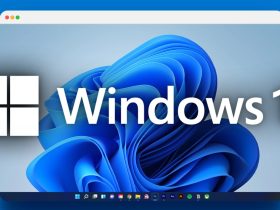




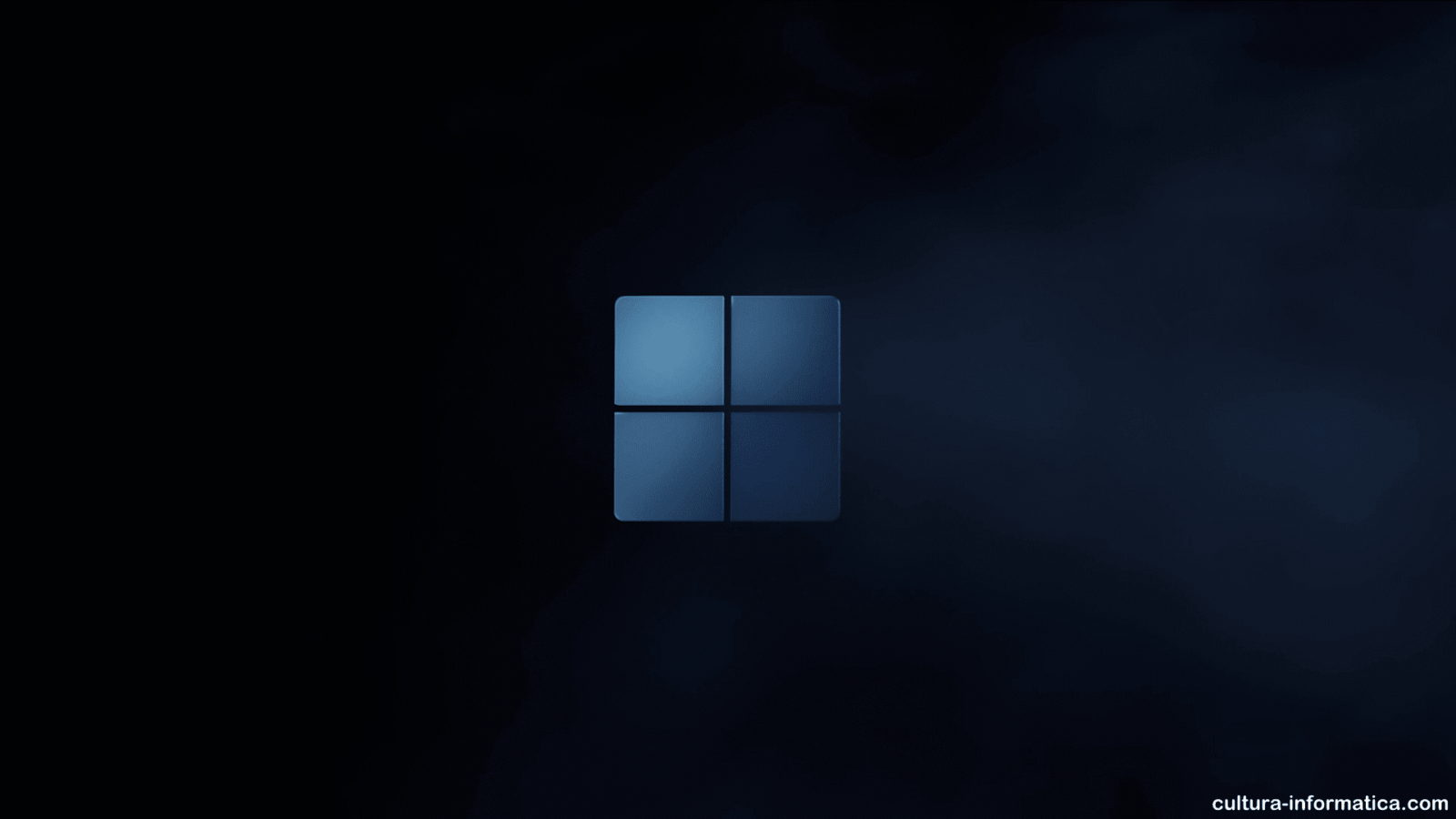

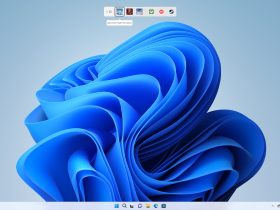
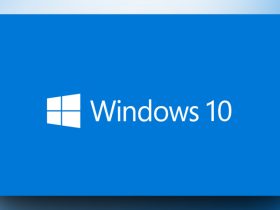

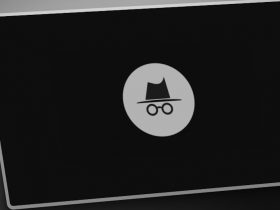
NO FUNCIONA